Донат на стримах – donate•stream ••• Принимай донаты на стриме
на стримах и в ютубе
Здравствуйте, дорогие читатели. Начинающие пользователи Сети часто забрасывают форумы вопросами про донаты: что это такое и зачем они нужны? Выясним для начала значение этого загадочного слова английского происхождения donate. В переводе на русский оно означает «дарить» или «жертвовать».
Спросите любого геймера со стажем, что это такое – донат, и по блеску его глаз поймете: задели тончайшие струнки юзерской души. На сленге этой публики донат – оплата реальными деньгами целого ряда виртуальных привилегий.
«Ты помнишь, как все начиналось?»
Появившись в игровой индустрии, донаты сначала обеспечивали процветание самым креативным игровым проектам. Все разработчики призывали своих пользователей кидать им деньги, если игра пришлась по вкусу.
Но виртуальное золото текло в руки наиболее талантливых создателей онлайн-развлечений. Донат тогда был своеобразной мздой создателям игрового детища от благодарных пользователей. Образовалась каста донатеров – тех, кто всегда оплачивал всякие необязательные, но весьма привлекательные бонусы. Они давали возможность играть тем, кто не в состоянии был платить.
Постепенно спонсировать таким образом, начали все игры. Всегда ведь найдутся «благодетели», которым легче купить, чем заслужить победу. Постепенно каждая игра обросла системой пожертвований. Они стали негласным правилом и добровольно-принудительным условием пребывания в игровом онлайн-мире.
Что это такое Донат в играх: кто, зачем, кому

Какие же «коврижки» обещают игровым донатерам? Обычно в бесплатных геймах, созданных по типу free-to-play, участникам предлагают приобрести:
- Суперэкипировку, к примеру, бронетрусы или бронелифчики как гаранты стопроцентной безопасности.
- Различные украшательства типа малинового камуфляжа на Калаш или орнамента из сердечек на огнемет.
- Билетики в интересные места.
- Увеличенную скорость прокачки в виде недельного благословения игрового божества, или приобретенного на месяц опыта.
- Игровую валюту, позволяющую обзавестись чем-нибудь эдаким (она имеет в реальном мире собственный курс, скажем, 1 единица доната равна 30 рублям).
В платной игре, маркируемой как pay-to-play, в качестве дополнительных бонусов могут выступать уникальные средства передвижения. Так, в World of Warcraft можно прикупить быстроходных маунтов и петов.
Способы оплаты могут быть самыми разными:
- СМС с мобильного телефона.
- Банковской картой.
- Путем транзакций через платежные системы: WebMoney, PayPal, Яндекс.Деньги, QIWI.
Кто они – донатеры, или «Зацени: здесь реальные пацаны!»
Спонсоры-геймеры – ненасытные субъекты. Аппетит у них растет во время игры. Получив какую-нибудь реликтовую вещицу на неделю или месяц, они не могут смириться с ее утратой и готовы платить за ее возвращение любые деньги.
Разработчики имеют от них не только безнал, но и не проходящую головную боль. Донатеры требуют перманентного ввода в игру новых крутых фишек. Часто эта элита ведет себя просто по-хамски, открыто напоминая о своих инвестициях и правах: мол, кто платит, тот и заказывает музыку.
Эти парни не лишены снобизма. Они любят кичиться тем, что содержат разработчиков. Хотя, если копнуть глубже, до тех доходит лишь мизерная часть спонсорского капитала. В основном он оседает в карманах собственников серверов. Но донатерам дела нет до таких тонкостей. Они позируют друг перед другом, хвастаясь, как трофеями, купленными привилегиями.
Если вы еще не все поняли про донат – что это такое и какая от него польза геймеру – то представьте себе аборигена, покупающего различные безделушки у европейских колонистов. Дикарь понятия не имеет, зачем ему портмоне или часы, но не может устоять перед соблазном иметь эти занятные вещицы.
Каких свеч стоит игра?
Четких расценок на донаты у создателей игр нет. Зато везде – и в WoW, и в Runes of Magic, и в других не менее захватывающих геймах – действует один и тот же принцип. Его можно сформулировать так: чем дальше в лес, тем больше дров. На подходе к максимальному уровню ставки невероятно подскакивают, развеивая иллюзии о том, что можно скупить все «вкусненькое» в донат-магазине.
При подсчете в реальной валюте это добро может обойтись в тысячу (!) евро. Протрезвев и осознав, что без донатов победа не светит, многие выходят в аут на подходе к финишу. Если покупки в гейм-магазине становятся не по зубам части участников, то начинаются распри между ними. В конце концов, местная «аристократия» вытесняет «нищебродов», и те вынуждены покинуть разбалансированное поле игровой схватки.
Что такое донат на стриме?
Материальное вознаграждение стримера от онлайн-зрителей за показ чего-то интересного в прямой трансляции на видеохостинге: YouTube, Twitch, LiveEdu – это и есть донат на стриме.На Западе некоторые авторы видеосюжетов благодарят щедрых подписчиков стриптизом, выставляя перед экраном обнажающихся девиц. Правда, сегодня Twitch стал отправлять в бан за подобный перфоменс. Но есть и более пристойные виды благодарности стримеров, к примеру, «отработка» доната в 10 баксов тем же количеством акробатических номеров.
Как получить донат на стриме?
Практика показала: публикации на сервере счета онлайн-кошелька или номера кредитки не принесет ощутимого профита. Необходимо вывести на стрим цифровой отчет о донатах, причем обо всех и сразу. Здесь не обойтись без поддержки стороннего сервиса. Вот тройка самых надежных из них:
- http://streamtip.ru/.
- https://www.twitchalerts.com/.
- http://www.donationalerts.ru/.
Вывод доната на стрим: шаг за шагом
- Настройка кода.
Нужно ввести полученный от одного из вышеуказанных серверов код в соответствующий плагин браузера. Это позволит использовать его в автоматическом режиме в момент прямой трансляции.
Какая именно информация будет отражаться на экране, определяет конкретный стример. Чаще всего выводят:
- Имена последних донатеров и пожертвованные ими суммы.
- ТОП-10 максимальных донатов.
- Общий объем вознаграждений за весь период или интервал времени: месяц, неделю, сутки.
- Подключение картинки.
Большинство стримеров выводят информацию для зрителей с привлечением эффектной анимации или другого забавного видеоряда.
- Звуковое сопровождение.
Хитовая мелодия способна привлечь внимание многих людей. Среди донатеров немало меломанов. Узнаваемый звуковой сигнал позволит и самому стримеру во время игры не прозевать новый донат.
- Благодарственное слово.
Волшебному «спасибо» рад каждый инвестор. Донатер ощутит себя на седьмом небе, если в придачу к благодарности будет вознагражден каким-нибудь обещанным фокусом или действием.
- Маленькие хитрости.
Чтобы подзадорить первых донатеров, стримеру следует взять инициативу в свои руки. Можно задонатить самого себя или попросить об этом приятелей, вернув им налом пожертвованные деньги. Это обычно срабатывает: люди так устроены, что следуют примеру самых смелых и щедрых.
Что такое донат на Ютубе?
Вариаций монетизирования стрима на YouTube не так уж много. Зачастую видеоблогеры всех стран прибегают к универсальному способу – донату. Размеры пожертвований от зрителей иногда приятно удивляют создателей видеопотока.5 шагов для запуска трансляции с донатом на Ютубе:
- Обзаведение кошельком на WebMoney.
- Установление и настройка OBS – утилиты, проводящей в Сеть мультимедийный контент.
- Скачивание CRL плагина на obsproject.com.
- Настройка доната на стриме Ютуба путем регистрации на Donation Alerts.
- Организация своего стрима с аудиторией не менее сотни подписчиков и согласованием времени трансляций.
Супердонаты, или Кто больше?
Многим стримерам-стартерам наверняка придадут уверенности рекордные размеры донатов от некоего араба, выступавшего под ником Motar2k. Правда, он благодарил только популярнейших авторов, но как он это делал! Так, один только стример Pasha получил от него ни много ни мало 25 000 долларов.
Эксперты считают, что у доната есть все шансы стать третьим по значимости мотиватором – после славы и женщин – в работе вольных блогеров и программистов. Хотелось бы только, чтобы от этого выиграли все участники виртуального мира.
На этом друзья все. Подписывайтесь на обновления блога, ведь впереди еще много полезной информации. Удачи!
С уважением, Давид.
web-zarabotok.info
Самые популярные сервисы для приёмы доната на стриме / Статьи / Для стримеров
Сейчас один из самых популярных методов заработка и трансляции игр, является — стрим. Много пользователей любят посмотреть интересующие их игры, трансляции специальных видео, прохождения игр или просто смешных роликов, которые проходят в прямом эфире при живом общении стримера со зрителем. Это все довольно интересно, как самому стримеру так и зрителю, который за всем наблюдает. Профессиональные стримеры, которые уже много времени занимаются этой деятельностью, хорошо знакомы со всеми нюансами и техническими составляющими этой профессии. Однако новички, да и опытные стримеры иногда сталкиваются с проблемами, которые необходимо решить в кратчайшие сроки. И чаще всего возникает такой вопрос «Какой сервис для доната выбрать?»
Донат-сервисы для стрима
Сервисов для доната существует достаточно много и каждый имеет, как положительные стороны, так и отрицательные. Но в основном все сервисы актуальны для зарубежных пользователей. Там выбор достаточно большой и всегда есть конкуренция.
- DonatePay.ru
- DonationAlerts.ru
- Twitchalerts.com
Все эти сервисы работают на самых популярных площадках и известны большому количеству людей, особенно пользователем из СНГ. Однако многие даже и не слышали о некоторых сервиса совершенно ничего и для них информация будет, как никогда актуальна.
DonatePay — это самый современный сервис для доната и других функций стрима. Изначально напоминал Donationalerts и многие считали его несовершенной копией этого сервиса. Однако после официального выхода, превзошел все ожидания и сейчас является одним из лучших сервисов для СНГ пользователя. DonatePay имеет массу возможностей, настроек, специальных функций, великолепную интеграцию и многое другое.
- Изобилие денежных способов для доната
- Великолепная графическая составляющая
- Самый удобный вывод средств
- Кастомизция сообщений и других оповещений
- Специальные скидки и бонусы
- Маленькая комиссия в сравнении с Donationalerts
- Удобная Тех. Поддержка
- Специальные виджеты
- Многое другое
Сейчас DonatePay можно назвать одним из лучших проектов для доната и другого функционала стрима. Особенно для новичков, которые только ищут себе сервис, по промокоду MIGHTY103 с самого старта DonatePay предоставляет скидки на вывод средств 0%, кроме этого будете иметь скидку 10% на все пополнения. В последняя время популярность DonatePay только возрастает и на фоне других сервисов он выглядит гораздо мощней, удобней и юзабельней. Однако отсутствие полноценной рекламной компании, притормаживает развитие данного сервиса и его общей популярности.
Данный сервис является неплохим примером для получения доната через стримы. Раньше он считался одним из лучших, но в последнее время появилась большая конкуренция и в DonationAlerts участились задержки с выплатой денежных средств. А так сервис довольно хороший и имеет такие возможности:
- Удобный способ подключения доната
- Приятный интерфейс
- Быстрое реагирование и оповещение о донате
- Быстрая интеграция в твич платформу
- Большой выбор платежных систем для СНГ
- Хорошая защита реквизитов и личных данных
- Работа с одним платежным аккаунтом
В принципе DonationAlerts — это довольно удобный сервис для получения доната. Оснащен хорошими настройками, специальными вкладками (соц сети, сервисы, панель управления, сообщения, оповещения и многое другое) отлично работает на твиче и удобен для новичков. К минусам можно отнести задержки с выплатами (в последнее время) и не слишком большой функционал. Многие стримеры пользуются именно этим сервисом, ведь он стал практически родоначальником для русскоязычных пользователей.
Еще один ранее популярный сервис — это streamlabs.com. Сервис является неотъемлемой частью твича. Он имеет достаточно много интересных функций и полезных фишек. Особенно интересной и важной можно считать — Донат и сообщения для стрима. Преимущества данного сервиса:
- Удобная интеграция в твич
- Большой выбор всевозможных настроек
- Хорошая работоспособность
- Удобная защитная система
- Довольно легко настраивается
Данный сервис можно считать одним из самых привлекательных, но для СНГ пользователей он имеет множество минусов. Тут достаточно неудобная система платежей и вывода средств, а также сервис полностью оптимизирован под европейского стримера. Но все же сервис достаточно мощный и отлично работает, особенно на твич платформе.
Итог
Как можно заметить, на данный момент существует неплохой выбор сервисов для доната и других специальных функций для стрима. Выбрать действительно есть из чего, и каждый пользователь должен выбирать сервис по своим предпочтениям. Полагаясь только на себя, можно сделать качественный стрим с удобной системой доната.
mighty-handful.ru
Как сделать донат в стриме Ютуб и заработать на пожертвованиях

Привет уважаемые читатели seoslim.ru! Сегодня я продолжаю свою любимую тему, которая относится к Ютубу. Казалось бы, уже все было рассмотрено в предыдущих постах, но нет, многие скорее всего не знают, что есть еще один способ заработка на видео через донаты.
Для тех, кто вообще не понимает, как можно получать деньги в YouTube читайте статью по приведенной ссылке или смотрите рейтинг самых богатых видеоблогеров.
Теперь к сути, в чем смысл заработка на донатах в стриме?
Чтобы ответить на этот вопрос надо разобраться в двух понятиях: стрим и донат.
Стрим (англ. stream — поток) — это прямая трансляция всех действий на экране компьютера пользователя или в жизни.
В большинстве случаев стримят игры, думаю вы много раз видели как известные Ютуберы играют в игры и за всем происходящим в режиме реального времени наблюдает зритель. Прямой конкурент Ютуба в плане стримов это сервис Twitch (многие его знают, как Твитч) один из популярнейших сайтов по проведению прямых трансляций.
Донат (анг. donate — жертвовать) — это пожертвование или финансовое вознаграждение от зрителя.
Любой желающий может отблагодарить автора, подарив ему бонус, уникальный предмет или деньги через специальные сервисы.
Теперь если мы свяжем эти два понятия у нас получится хорошая схема для дополнительного заработка на YouTube или Twitch.
Все что вам нужно это организовать стрим (онлайн трансляцию) и настроить донат, чтобы зрители могли вносить пожертвования на ваш счет.
Кажется, что все просто, но на самом деле есть много нюансов, о которых будет рассказано ниже.
Схема получения прибыли с донатов
Многие скажут, а зачем вообще подключать всякие там донаты, ведь достаточно указать под видео номера своих электронных кошельков или кредиток дабы зритель мог отправить пожертвования.
Как показала практика пользователь не хочет переводить деньги в неизвестность, он должен видеть цель таких пожертвований, получить за это благодарность или быть в ТОП лучших донатеров.
Простыми словами, чтобы люди охотнее делали взносы, они должны быть за это вознаграждены, а для этого автор стрима благодаря звуковым уведомлениям или текстовой информации никогда не пропустит взносы от самых щедрых зрителей и сможет выразить слова благодарности (или исполнить танец) в прямом эфире.

На фото выше вы можете видеть, как благодаря специальным оповещениям во время прямой трансляции выводится информация о тех, кто сделал взнос, сколько уже собрано средств и для чего.
Такая схема очень сильно мотивирует фанатов перевести как можно большую сумму, дамы попасть в таблицу лучших и как-то засветиться перед стримером. ))
Что нужно для создания стрима в ЮТ и подключения доната:
- Зарегистрируйте кошелек WebMoney.
- В YouTube активируйте раздел «Прямые трансляции».
- Скачайте программу Open Broadcaster Software (OBS), с ее помощью можно будет записывать видео и вести трансляцию в сеть, подключать плагины, сохранять отснятый материал и др.
- Для старой версии OBS придется еще скачать плагин CLR Browser Source Plugin, дабы с его помощью можно было подключить к OBS донаты.
- Подключаем DonationAlerts, через этот сервис мы будем получать донаты и выводить их на свой электронный кошелек.
Если коротко, то схема получается следующей…
Вся работа проходит через программу Open Broadcaster Software, которая будет записывать видео с вашего экрана, плюс благодаря плагину CLR Browser, который в новой версии уже встроен в софт, вы сможете к этой программе подключить сервис DonationAlerts и настроить вывод на экране ТОП донатеров, цель, музыку и звуковые уведомления от благодетелей во время вещания стрима.
Под видео в описании достаточно будет разместить специальную ссылку, которую вы получите в аккаунте DonationAlerts и тогда зритель сможет оставить пожертвование в один клик любым из способов.
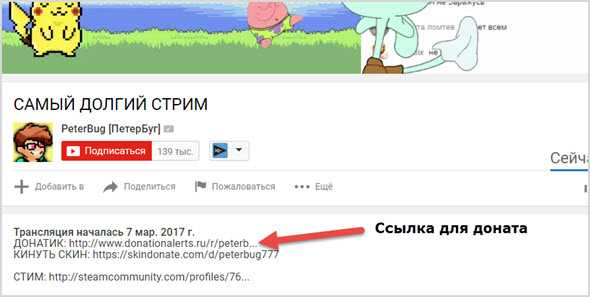
Опять же благодаря тому, что был подключен плагин CLR Browser вы не пропустите переводы донатеров и сможете во время прямого эфира, сказать им слова благодарности и назвать имена своих фанатов, что спровоцирует еще больше донатов. ))
Через раздел YouTube «Прямые трансляции» будет происходить вещание потокового видео программы OBS в сеть интернет.
Все те деньги, что вам переведут донатеры окажутся на счету аккаунта DonationAlerts, далее останется их только вам вывести удобным способом на любой из электронных кошельков, конечно сервис возьмет за это комиссию.
Как настроить Стрим и подключить Донат
Прежде чем кинуться в создание стримов надо быть уверенным, что вас кто-то будет смотреть, для чего желательно иметь большую базу подписчиков на Ютубе.
Как только раскрутите свой канал, соберете несколько тысяч подписчиков, только после этого можно начинать стримить и если правильно все настроить, то обязательно кто-то да переведет вам донат.
WebMoney — здесь думаю у вас недолжно возникнуть вопросов, переходите на оф. сайт этой платежной системы и регистрируйте электронный кошелек.
Подробнее про эту платежку можете прочитать в предыдущих статьях здесь и здесь.
Open Broadcaster Software (OBS) переходим на оф. сайт (obsproject.com) по приведенной ссылке и скачиваем к себе на ПК данную программу согласно версии вашего программного обеспечения (Windows, Mac, Linux).

После установки запускаем OBS и переходим к его настройкам.

Так как здесь много настроек, то каждый должен сам решить какие ему включить параметры согласно характеристик своего компьютера и интернет соединения.
- Общее — здесь выставляем базовые параметры программы: языка, тему, уведомления, обновления и др.
- Вещание — выбираем сервис вещания, в нашем случае это YouTube и самое главное указываем ключ потока, который надо будет взять в разделе ютуба «Прямы трансляции».
- Вывод — в этом разделе указываете видео и аудио битрейт, формат записи, которые будут влиять на качество и размер стрима.
- Аудио — настройки, связанные с звуковым содержимым.
- Видео — настройки разрешения базового видео, того что получится на выходе и параметры FPS.
- Горячие клавиши.
- Расширенные — дополнительные параметры, относящиеся к видео, аудио, формату записи, сети и потоку.
Для лучшего понимания всех настроек смотрите видео ниже, лично я все делал именно так как там.
CLR Browser далее понадобится спец. модуль, для чего переходим по ссылке и скачиваем плагин согласно версии вашей ОС.
Затем его надо разархивировать в папку программы OBS C:\Programs File (x86)\obs-plugins
Внимание! Если у вас новая версия программы Open Broadcaster Software, тогда данный плагин скачивать не надо, так как он уже встроен там изначально.
Старая программа ОБС

Новая программа ОБС

DonationAlerts теперь что касается подключения донатов. Переходим на сайт donationalerts.ru и жмем «Присоединиться».
Для входа используем социальные сети либо аккаунт в YouTube или Twitch.
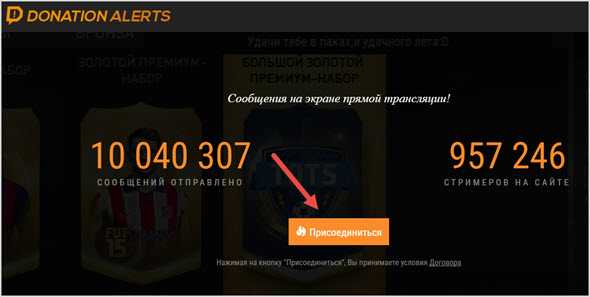
Теперь можно перейти к настройкам профиля в DonationAlerts, здесь нас интересуют:
Мои выплаты — указываете номер кошелька, на который будите выводить сборы средств от пользователей. (Вывод на WebMoney и Киви 1.5%)
Страница отправки сообщений — здесь надо настроить форму, через которую фанаты будут переводить вам деньги. Саму ссылку на страницу пожертвований не забудьте вставить в описании к видео.
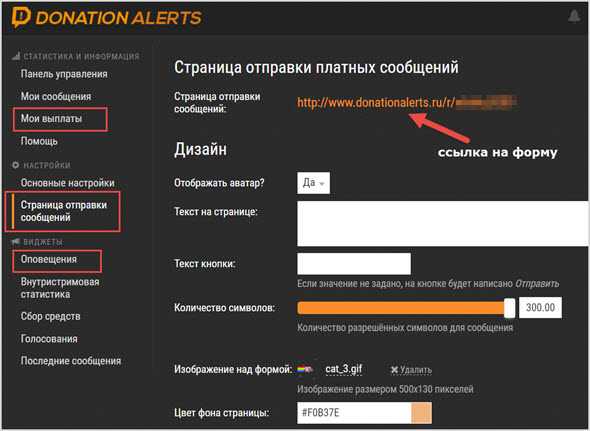
Вот что у меня получилось, но лучше придумать оригинальное название в шапке, чтобы мотивировать пользователей переводить вам средства.
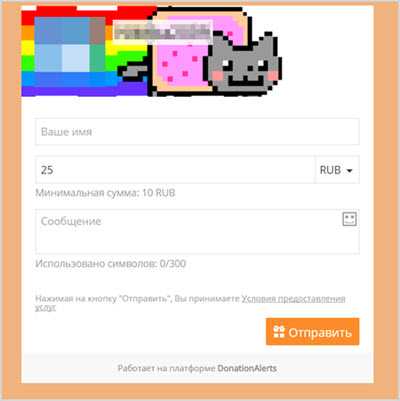
Оповещения — именно здесь мы и будем подключать оповещения о пришедших донатах, создавать ТОПы донатеров и цели.
Первым делом надо скопировать специальный код для OBS.
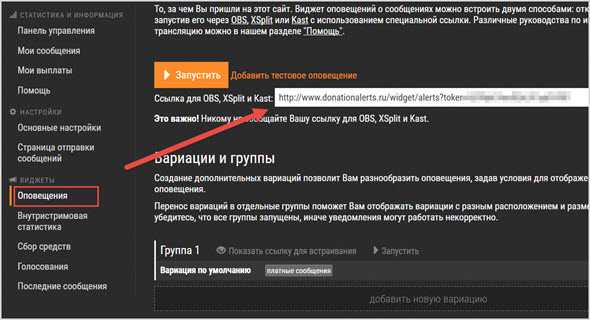
Теперь в программе OBS создаем новый источник и выбираем «BrowserSource».

Далее даем название источнику и в открывшееся окно вставляем полученную ранее ссылку в DonationAlerts.
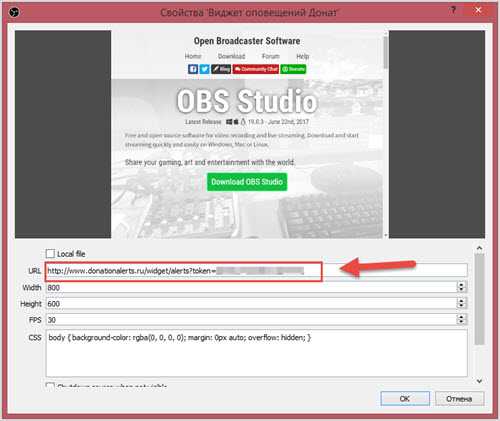
Теперь если для проверки в DonationAlerts нажать «Добавить тестовое оповещение», то в окне программы OBS будет видна его работа.

Стоит отметить, что в редакторе оповещений можно выбирать имеющиеся гифки и музыку для доната.
Таким образом благодаря данным оповещениям во время стрима Ютуб не один донат не пройдет мимо вас.
Точно по такому принципу можно добавить: внутристримовую статистику, голосование и сбор средств (цель).

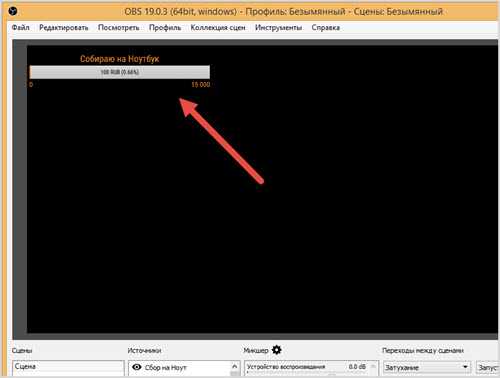
Прямая трансляция в Ютуб На последнем шаге нам осталось только подключить нашу программу OBS к Ютубу, чтобы организовать вещание видео в прямом эфире.
Для этого вам надо активировать в настройках аккаунта YT раздел «Прямые трансляции».
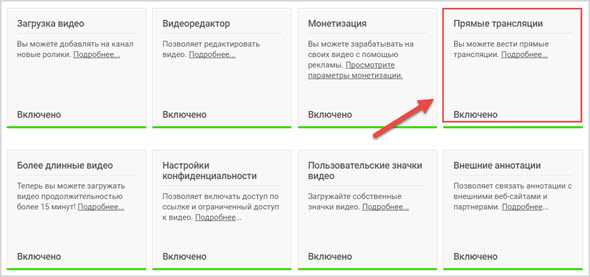
Для этого придется верифицировать канал через мобильный телефон, то есть подтвердить кто его владелиц.
После этого должен появится соответствующий раздел в Творческой студии ЮТ, далее выбираем «Прямой эфир» и переходим к его настройкам.
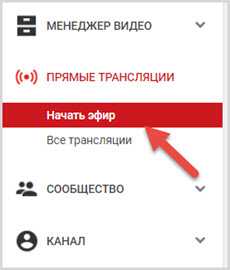
- Основная информация — указываем название, описание и выбираем категорию трансляции.
- Параметры — здесь можно настроить перемотку на 4 часа, ограничить доступ к эфиру, сделать подстройки.
- Монетизация — включить монетизацию за счет показа рекламы.
- Подсказки — добавить подсказки в видео.
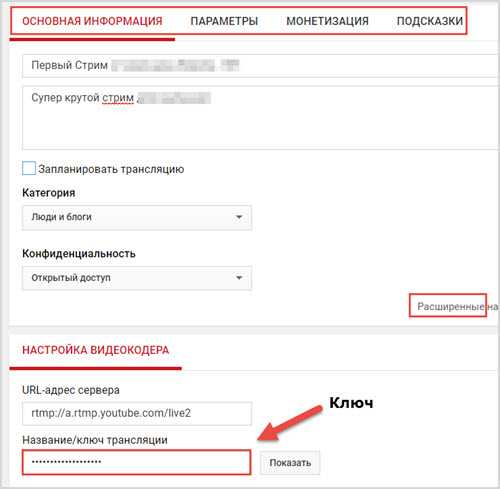
Но самое главное здесь это настройки видеокодера, где надо скопировать «Название/ключ трансляции» и вставить его в программу OBS раздел «Вещание» далее «Ключ потока».

После этого нажимаем в программе ОБС «Запустить трансляцию» и через минуты начнется эфир в Ютубе.
На этом у меня все, теперь вы знаете еще об одном способе заработка на YouTube стримах с помощью донатов.
А вы уже пробовали организовать свою трансляцию, каковы результаты?
seoslim.ru
Подключаем донат. Обзор сайта donationalerts.ru / Статьи / Для стримеров
Не раз Вы могли видеть на стримах топовых стримеров извещение о донате, где была указана сумма, имя пользователя и сообщение от него. Так, многие добавляют туда такие примочки как голосовое сопровождение текста, наибольшая сумма дотана за один раз, общая сумма доната на весь день и последний человек который задонатил. Как подключить оповещение о донате и прочих примочках и будет данная статья, которая для удобства будет сопровождаться удобными скриншотами. Рассказывать я буду на примере популярного сервиса donationalerts.ru для стран СНГ. Преимущества сервиса:
×Предупреждение!
По отзывам пользователей участились задержки с выплатами по донатам на сервисе. Предлагаю воспользоваться новым сервисом для приёма пожертвований: donatepay.ru
Регистрируясь по моей ссылке вы получаете:
- скидку 10% на все пополнения;
- комиссия на вывод будет равна 0%.
Если уже зарегистрированы на DonatePay, активируйте купон: MIGHTY103 в настройках сайта.
- Отсутствие необходимости скачивать приложения или использовать сторонние сервисы.
- Оповещения приходят в реальном времени. С момента подтверждения оплаты платёжной системой до вывода оповещения на экран стримера проходит меньше секунды!
- Простая интеграция в стрим и удобная панель управления.
- Первый сервис подобного типа, поддерживающий популярные в СНГ платёжные системы.
- Ваши реквизиты скрыты от просмотра, что представляет собой дополнительную защиту от злоумышленников.
- Нет нужды держать аккаунты от множества платёжных систем. Достаточно иметь аккаунт QIWI или WebMoney.
Для начала проведем маленький обзор Donation Alerts.
Сперва мы присоединимся к сервису.
Вход на сайт происходит через твич аккаунт, указываем свои данные от аккаунта
Даём разрешение использовать вашу учетную запись
Как мы видим, сайт имеет несколько вкладок, среди интересующих нас находятся:
- Панель управления
- Мои сообщения
- Мои выплаты
- Помощь
- Основные настройки
- Страница отправки сообщений
- Оповещения
Панель управления
В верхней части мы можем наблюдать информацию о донате в виде графической кривой, которая имеет шкалу по времени за 7 дней и сумму доната за этот промежуток времени. Снизу этого графика размещается лента новостей от разработчиков.
Мои сообщения
Тут мы может наблюдать всю статистику по донату. Данные можно сортировать по времени, за которое поступил донат, так и за сессию одного стрима можно посмотреть пожертвования.
Мои выплаты
В этом окне можно настроить автоматические выплаты, вывести деньги на QIWI или Webmaney. Коммисия за вывод средств 1.5%
Помощь
Самый привычный и всем знакомый FAQ в ответами на самые распространённые вопросы.
Основные настройки
В данном окне мы видим персональную скидку, с какими соц. сетями и сервисами соединён ваш аккаунт, выбор валюты, часовой пояс, спам фильтр.
Страница отправки сообщений
Тут мы можем настроить страницу для пожертвований на которую будут заходить ваши зрители, можно загрузить своё изображение. Снизу мы может настроить минимальную сумму пожертвований для популярных валют, нужно для предотвращения спама на вашем стриме. Также тут видим ссылку для отправки пожертвований
Дальше мы можем проверить как это все действует кликнув по ссылке напротив пункта «Основная ссылка» в этой же вкладке. Вводим ник, сумму доната и сообщение, эта страница нужна в для самих пожертвований, разместите её у себя на сайте, блоге, под стримом на twitch и youtube.
Про сам донат.
Донатить можно через:
- Банковская карта
- QIWI WALLET
- Яндекс деньги
- Мобильный телефон
- WebMoney
- PayPal
Оповещения
Вот мы и добрались с тобой добрый друг к самому вкусному к настройкам отображения сообщений которые будут показаны на стримах. Всё понятное просто когда знаешь что и где отображается, поэтому я отметил самые важные настройки для тебя дорогой друг. Нажимаем на ссылку «Изменить» напротив пункта «Вариция по умолчанию»
- Продолжительность оповещения — время отображения сообщения о донате в секундах.
- Изображение — это картинка которая будет сопровождать сообщения, на изображениях указано под цифрой 1.
- Звук — короткий звуковой сигнал при донате, можно загрузить свой, удалить вовсе, настроить громкость звука.
- Текст — цвет текста и его размер, соответствует цифрам которыми я пометил оба изображения
- Синтез речи — голосовое сопровождение сообщения о донате, то есть сообщение того кто вам пожертвовал деньги будет озвучено голосом, думаю остальное не вызывает у вас особого труда настроить, хочу только поставить акцент на минимальной сумме, укажите при какой сумме будет озвучено сообщение и скажите это своим зрителям.
mighty-handful.ru
Присоединиться — DonateLab
DonateLab.com — это новый инновационный сервис, позволяющий принимать донаты (пожертвования) от зрителей в ходе прямой стрим-трансляции, а также после ее окончания.
Помимо этого наша система поможет организовать сбор средств владельцам собственных Youtube-каналов и авторских проектов.
Сервис DonateLab предоставляет широкие возможности для работы и множество классных функций:
- Мы используем самые последние разработки в области защиты информации и личных данных пользователей
- Все финансовые операции осуществляются по безопасным протоколам
- Начать работать и принимать донаты Вы можете сразу же после авторизации, все необходимые настройки мы произвели за Вас!
- И новичку и эксперту будет комфортно работать с нами! (после авторизации Вы можете выбрать подходящий режим работы)
- У нас нету сложной регистрации. Вы можете просто авторизоваться с помощью своих аккаунтов в самых популярных сервисах, Vkontakte, YouTube, Twitch, GoodGame
- Мы организовали для Вас функцию внутренних переводов, которая позволит переводить деньги с одного аккаунта сервиса DonateLab на другой
- Вы можете организовать сбор средств на необходимые Вам нужды
- Провести голосование
- У нас есть отличный Виджет событий, который поможет Вам прочитать последние сообщения зрителей, если Вы не успели этого сделать в режиме реального времени
- У нас очень подробная, но в то же время простая и понятная статистика, работающая в режиме реального времени
- Наша партнёрская программа позволит Вам зарабатывать ещё больше! Вы будете получать 25% от дохода сервиса за каждого своего партнёра
Зрителям и посетителям Ваших ресурсов мы предоставляем различные варианты для совершения платежа:

- Webmoney
- Яндекс деньги
- Банковские карты (мир, visa, mastercard, maestro)
- Мобильные платежи (МТС, Билайн, Мегафон, Теле2)
Вывести заработанные средства с аккаунта Вы можете следующим способом:

- Webmoney
- Яндекс деньги
- Мобильный телефон
- Банковские карты (visa, mastercard)
donatelab.com
Как настроить донат на Ютубе
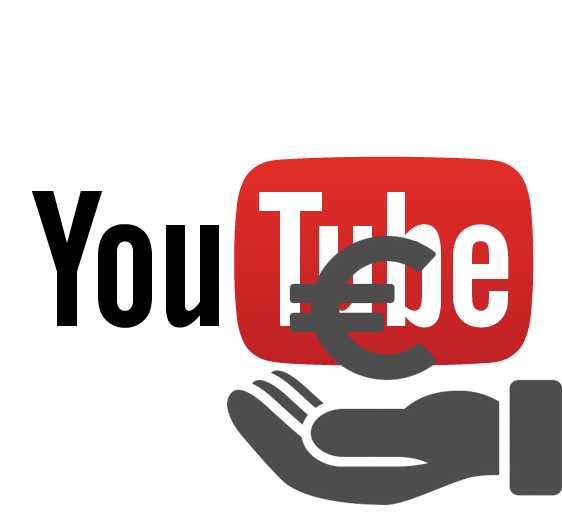
Получать прибыль со стримов на Ютубе можно благодаря пожертвованиям других людей, это также называется донатом. Их суть заключается в том, что пользователь переходит по ссылке, шлет вам определенную сумму, а после этого появляется уведомление на стриме, которое увидят остальные зрители.
Подключаем донат на стрим
Сделать это можно в несколько шагов, используя одну программу и сайт, который создан специально для управления донатами. Чтобы не возникало никаких трудностей, рассмотрим каждый этап подробно.
Шаг 1: Скачиваем и устанавливаем OBS
Каждому стримеру необходимо использовать эту программу, чтобы трансляция работала правильно. Open Broadcaster Software позволяет настроить все до мелочей, в том числе и донат, поэтому приступим к скачиванию и установке, что не займет много времени.
- Перейдите на официальный сайт программы и скачайте последнюю версию для вашей операционной системы, нажав на «Download OBS Studio».
- Далее откройте скачанный файл и просто следуйте инструкциям в установщике.
- Важно не отключать галочку напротив «Browser Source» при установке, иначе вы не сможете настроить донат.
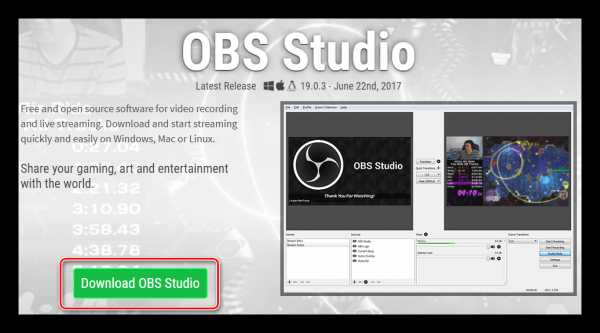
Официальный сайт OBS Studio
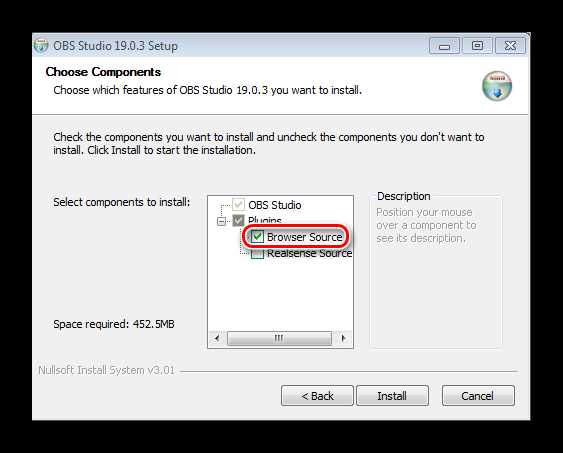
После установки пока можете закрыть программу, она нам понадобится позже, перейдем к непосредственному созданию и настройке вашей ссылки на донат
Шаг 2: Регистрация и настройка DonationAlerts
Регистрация на этом сайте вам потребуется для того, чтобы можно было отслеживать все сообщения и пожертвования. Конечно, можно сделать это и через некоторые другие сервисы, но этот самый распространенный среди стримеров и самый удобный. Разберемся с регистрацией:
- Перейдите на официальный сайт DonationAlerts и нажмите «Присоединиться».
- Выберите более удобную систему для вас из предложенных.
- А для завершения регистрации укажите имя пользователя и нажмите «Готово».
- Далее вам необходимо перейти в меню «Оповещения», что находится в разделе «Виджеты» в меню слева и нажмите «Изменить» в разделе «Группа 1».
- Теперь в показанном меню вы можете настроить основные параметры оповещений: выбрать цвет фона, продолжительность показа, изображение, звук оповещения и другое. Все настройки можно редактировать под себя и стилистику своего стрима.

Официальный сайт DonationAlerts
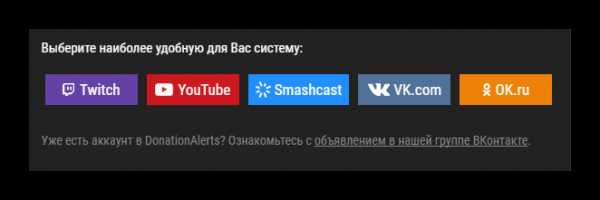
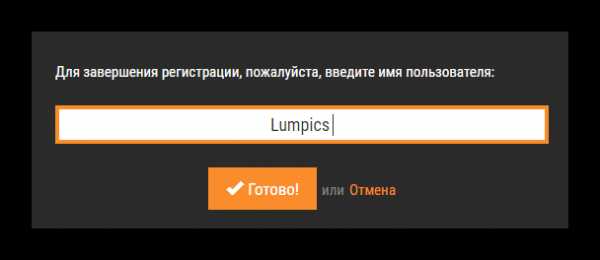
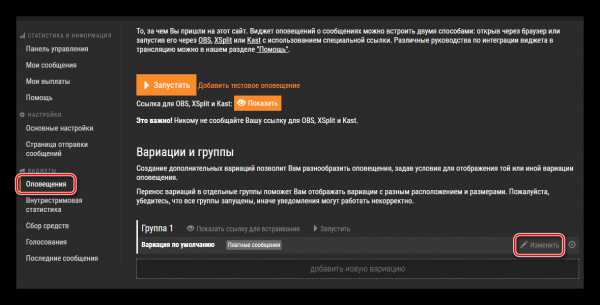
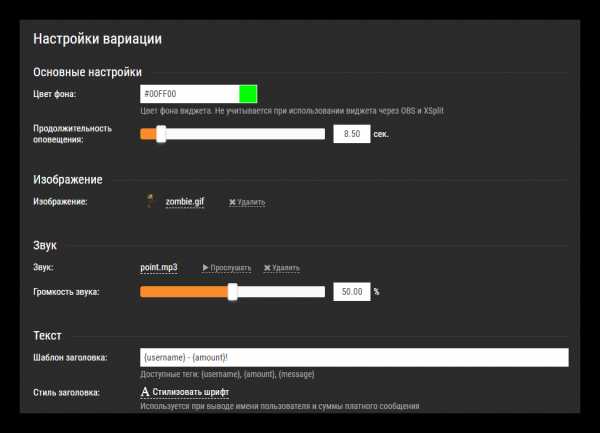
Теперь, после настройки оповещений, необходимо сделать так, чтобы они отображались у вас на стриме, поэтому необходимо вернуться к программе OBS.
Шаг 3: Добавление BrowserSource в OBS
Нужно настроить программу для стриминга. Чтобы донаты были выведены на экран во время трансляции, вам необходимо:
- Запустите OBS Studio и в меню «Источники» нажмите на плюсик, добавьте «BrowserSource».
- Выберите для него название и нажмите «ОК».
- В разделе URL вам необходимо добавить ссылку с DonationAlerts.
- Чтобы получить данную ссылку, вам необходимо на сайте в том же разделе «Оповещения», где вы настраивали донат, нажать на «Показать» возле надписи «Ссылка для OBS».
- Скопируйте ссылку и вставьте ее в URL в программе.
- Теперь нажмите на BrowserSource (будет иметь другое название, если вы при создании переименовали) в источниках и выберите «Преобразовать». Тут вы можете изменить местонахождение оповещения о донате на экране.
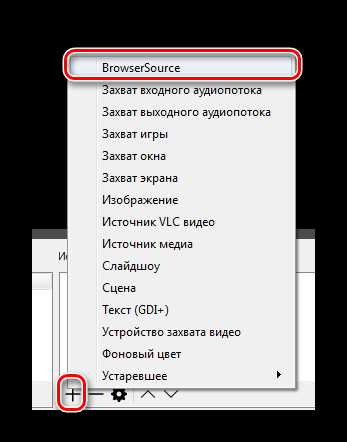

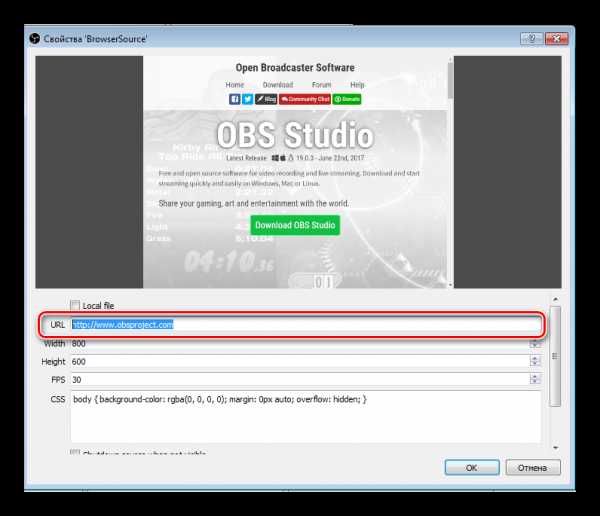
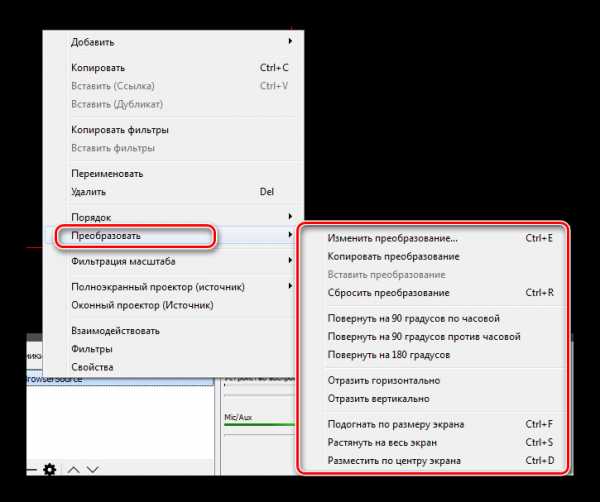
Шаг 4: Проверка и заключительные настройки
Теперь вы сможете получать донаты, но вашим зрителям нужно знать, куда отправлять деньги и, желательно, на какую цель. Для этого проведем тест и добавим сбор средств:
- Зайдите в свой аккаунт DonationAlert и перейдите во вкладку «Сбор средств» в меню слева.
- Введите все необходимые данные и нажмите «Сохранить» после чего нажмите «Показать ссылку для встраивания» и создайте новый BrowserSource, только вместо ссылки на донат в поле URL вставьте скопированную ссылку со сбором средств.
- Теперь нужно протестировать работу оповещений о донате. Для этого перейдите в «Оповещения» на сайте и нажмите на «Добавить тестовое оповещение». Если вы сделали все правильно, то в программе вы сможете наблюдать, как вам пришел донат. Соответственно, ваши зрители будут видеть это на своих экранах.
- Теперь вы можете поместить ссылку на ваш профиль, чтобы вам смогли отправлять пожертвования, например, в описании вашего стрима. Ссылку можно найти, перейдя на страницу отправки сообщения.

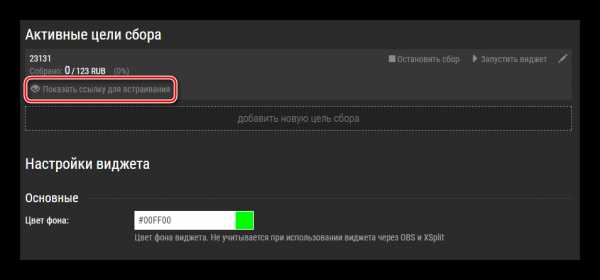
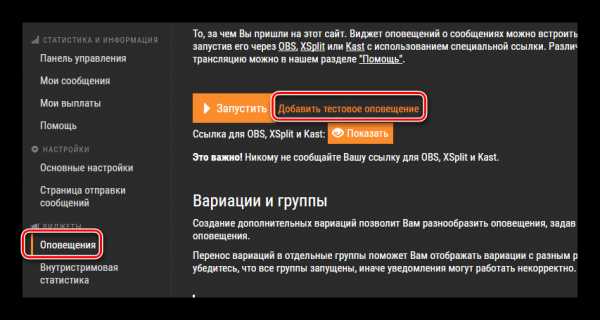
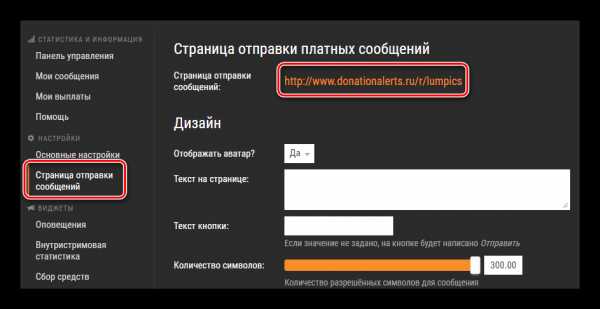
На этом все, теперь вы можете приступить к следующим шагам настройки своего стрима, вы и ваши зрители будут уведомлены о каждом пожертвовании каналу.
Мы рады, что смогли помочь Вам в решении проблемы.Опишите, что у вас не получилось. Наши специалисты постараются ответить максимально быстро.
Помогла ли вам эта статья?
ДА НЕТlumpics.ru
